So sichern Sie einen bestimmten Ordner in Outlook 2016
Outlook 2016 bietet eine Reihe verschiedener Tools, mit denen Sie Ihre E-Mails automatisch sortieren können. Dies wird mit Regeln erreicht, die sogar so konfiguriert werden können, dass sie beispielsweise eine Abwesenheitsantwort senden. Wenn Sie Regeln verwenden, um Nachrichten automatisch nach Betreff oder Absender zu sortieren, werden Sie feststellen, dass Ihre Organisationsebene das Auffinden der benötigten E-Mails erleichtert.
Gelegentlich möchten Sie möglicherweise sicherstellen, dass Sie keine wichtigen Informationen in Ihren Outlook-Ordnern verlieren, sodass Sie möglicherweise mit der Erstellung von Sicherungen einiger dieser Ordner beginnen. Eine Outlook-Sicherungsdatei kann jedoch groß sein und eine Weile dauern. Daher können Sie sich stattdessen darauf konzentrieren, nur eine Sicherungskopie eines bestimmten Ordners zu erstellen. In unserem folgenden Tutorial erfahren Sie, wie Sie einen Ordner in Outlook 2016 in einer separaten Datei sichern, die Sie speichern und an einen anderen Speicherort verschieben können, falls etwas mit Ihrer ursprünglichen Outlook-Datei passieren sollte.
So erstellen Sie eine Sicherungskopie eines einzelnen Ordners in Outlook 2016
Die Schritte in diesem Artikel zeigen Ihnen, wie Sie eine Sicherungskopie eines einzelnen E-Mail-Ordners für ein Konto erstellen, das Sie in Outlook 2016 konfiguriert haben. Sie können diese Sicherungskopie des Ordners an einem Speicherort auf Ihrem Konto speichern Computer, und Sie können wählen, ob diese Sicherungskopie eine CSV-Datei oder eine PST-Datei sein soll. Eine CSV-Datei kann in verschiedenen Programmen wie Notepad oder Excel geöffnet werden, während eine PST-Datei in Outlook geöffnet werden kann. Wenn Sie die Sicherungskopie des Ordners in eine andere Outlook-Installation importieren möchten, können Sie PST auswählen. Wenn Sie zu einem späteren Zeitpunkt nur einfach auf die E-Mails zugreifen möchten, können Sie .csv verwenden.
Schritt 1: Öffnen Sie Outlook 2016.
Schritt 2: Klicken Sie oben links im Fenster auf die Registerkarte Datei .

Schritt 3: Wählen Sie die Option Öffnen / Exportieren in der Spalte links im Fenster.
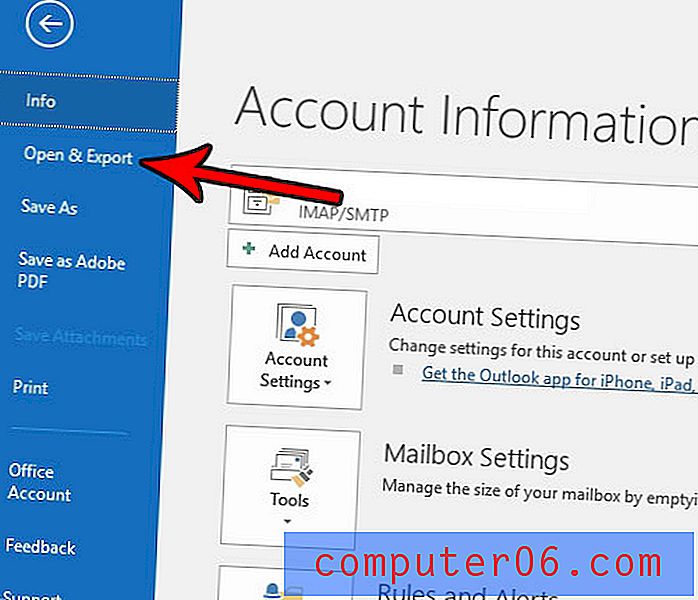
Schritt 4: Klicken Sie auf die Schaltfläche Importieren / Exportieren .
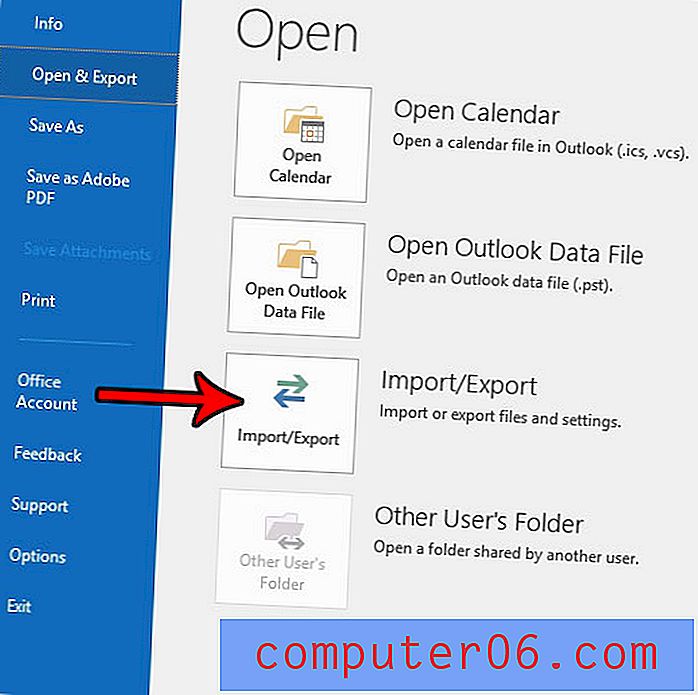
Schritt 5: Wählen Sie die Option In eine Datei exportieren und klicken Sie dann auf die Schaltfläche Weiter .
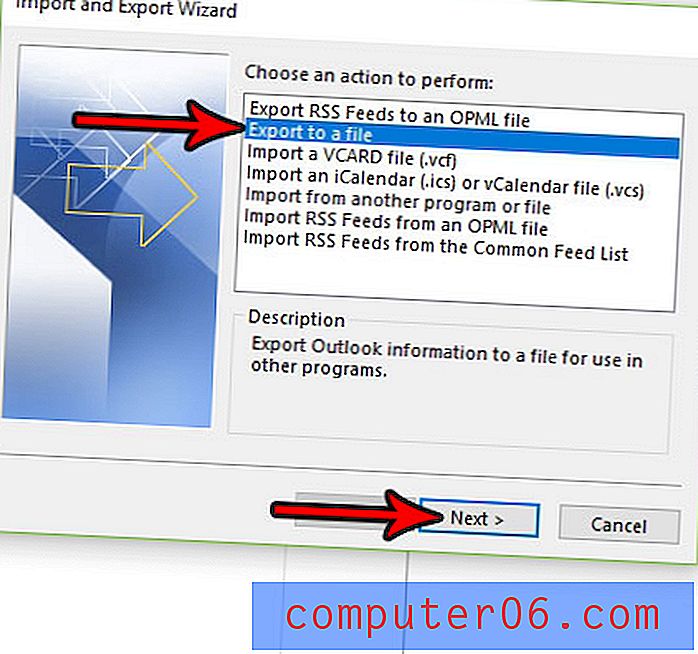
Schritt 6: Wählen Sie den Typ der Sicherungsdatei aus, die Sie erstellen möchten, und klicken Sie dann auf die Schaltfläche Weiter .

Schritt 7: Klicken Sie auf den Ordner, den Sie sichern möchten, und klicken Sie dann auf die Schaltfläche Weiter .
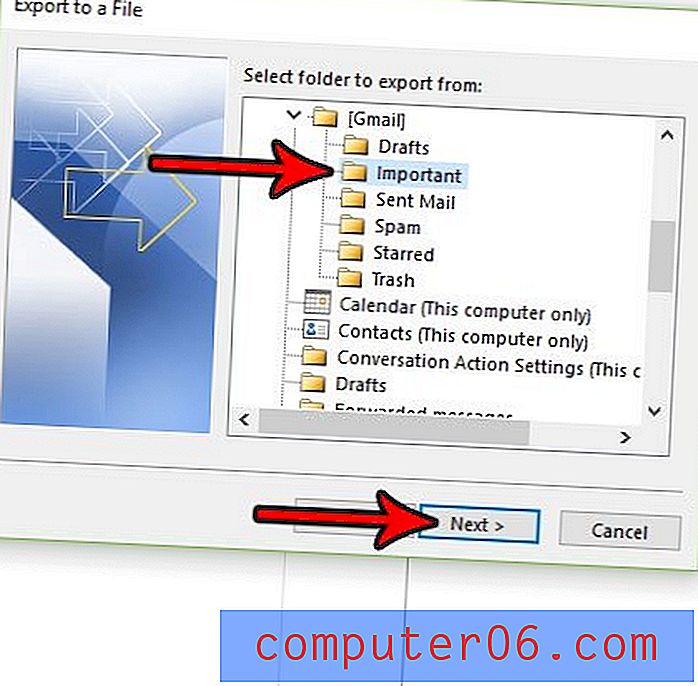
Schritt 8: Klicken Sie auf die Schaltfläche Durchsuchen und wählen Sie einen Speicherort auf Ihrem Computer aus, an dem Sie die Sicherungskopie speichern möchten. Klicken Sie dann auf die Schaltfläche Weiter .
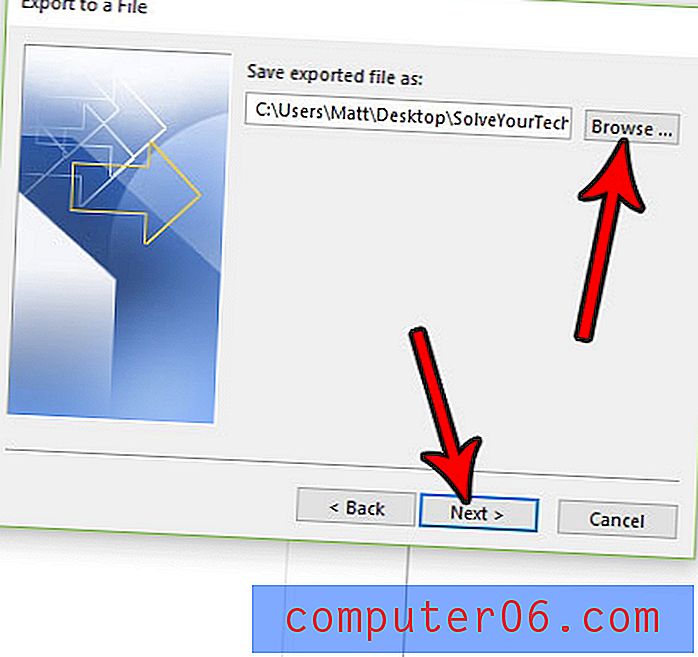
Schritt 9: Klicken Sie auf die Schaltfläche Fertig stellen, um die Sicherungskopie des Ordners zu erstellen. Beachten Sie, dass dies eine Weile dauern kann, wenn sich in diesem Ordner viele E-Mail-Nachrichten befinden.
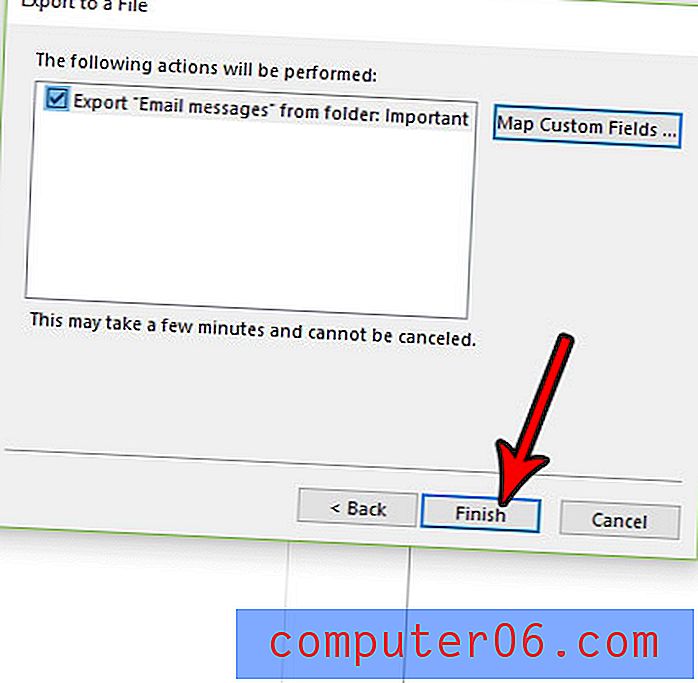
Während die Schritte in diesem Handbuch speziell dazu dienen sollen, einen Ordner mit E-Mails zu sichern, können Sie im Grunde dieselbe Methode auch zum Sichern Ihrer Kontakte verwenden. Erfahren Sie, wie Sie Kontakte aus Outlook in ein Format exportieren, das Sie einfach in Microsoft Excel öffnen und bearbeiten können.



